你是iPhone手機愛用者,又剛好是個上班族,那請繼續看下去!《自由3C科技頻道》搜羅5個超夯的iPhone手機內建辦公小技巧,工作隨時用得上,輕鬆提升效率,讓你比別人早一小時下班!
快速回覆短訊
Step1 打開「設置」。
Step2 點選「一般」→找到「鍵盤」點開。
Step3 點擊「替代文字」選項,輸入想要設為短訊的內容,例如「會議中,盡快回覆您,或是您可以先聯繫,分機1234。」
Step4 接著輸入代碼,即可在訊息處輸入代碼,顯示短訊內容。
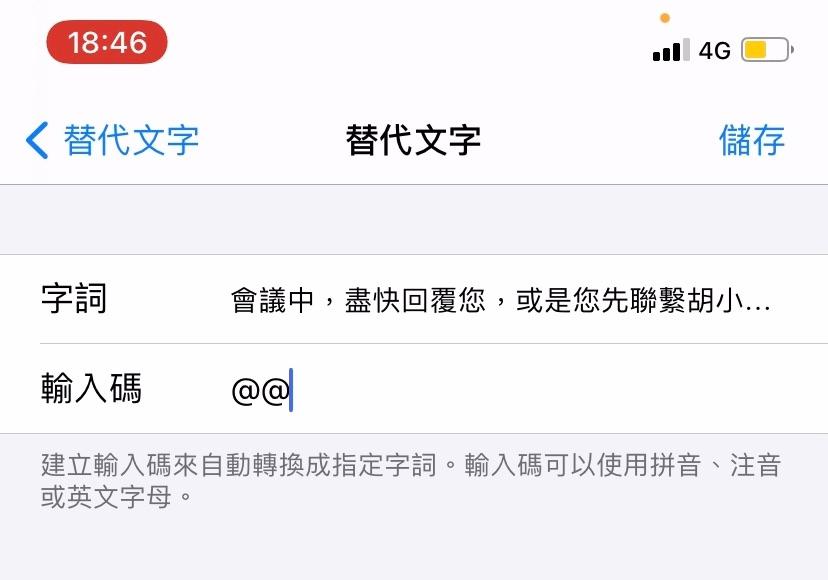 設定替代文字,省去緊急時刻打字的時間。(圖/記者胡琪俐攝)
設定替代文字,省去緊急時刻打字的時間。(圖/記者胡琪俐攝)
閱讀模式&網頁存成PDF檔轉傳分享
Step1 點開網頁左上角「閱讀模式」,網頁資料即可不受廣告干擾,方便閱讀。
Step2 點選「列印」選項,再以食指、中指於螢幕上滑開,即可轉成PDF檔。
Step3 自由分享PDF檔給同事參考,提升預覽效率。
語音聽寫存到備忘錄
Step1 打開「捷徑」,按右上角加號(+)。
Step2 點選「加入動作」,搜尋聽寫文字,語言選擇中文台灣,下方「停止聆聽」選擇「點一下時」。
Step3 按加號(+),繼續添加操作,搜尋製作備忘錄,點擊展開,關掉下方「顯示編寫工作表」,再點擊「下一步」。
Step4 輸入標題,然後點擊按鈕「‧‧‧」,加入主畫面,即可錄製語音存備忘錄。
計算機強大功能
Step1 關閉直向鎖定,手機螢幕打橫。
Step2 馬上能發現iPhone計算機功能不只有加、減、乘、除,連開根號、三角函數、圓周率都能計算。
 iPhone手機計算機功能強大,較精深的數學算式也不是問題。(圖/記者胡琪俐攝)
iPhone手機計算機功能強大,較精深的數學算式也不是問題。(圖/記者胡琪俐攝)
整齊的截圖標示重點&放大鏡妙招&手寫簽名檔
Step1 在照片或文件上使用「畫筆標示」功能後,想讓原本歪七扭八的圓圈或直線變整齊,僅需於畫完後,手指不要放開、停留一下,手機會自動校正成圓形或直線。
Step2 若畫面中有你不想給別人看到的內容,點選最右邊加號(+),選擇「放大鏡」把重點標示出後,接著點選不透明度,往最右邊拉,其他地方就會消失的無影無蹤。
Step3 如果想在畫面中加入簽名檔,只需點選最右邊加號(+),選擇「簽名檔」就能加入手寫字。
完整5個iPhone手機內建辦公小技巧實測示範,快看上方影片的教學!
熱門賽事、球星動態不漏接



